win11热门美图 卸载 Win11怎样删除自带的照片应用
更新时间:2024-12-30 13:45:00作者:jiang
在Windows 11操作系统中,照片应用作为自带的多媒体管理工具,虽然为用户提供了便捷的图片浏览和编辑功能,但并不是每位用户都喜欢使用它,随着个性化需求的增加,许多人希望能够卸载这个内置应用,以腾出系统资源或使用其他第三方软件来满足自己的需求。本文将详细介绍如何在Windows 11中顺利卸载自带的照片应用,帮助用户更好地管理和定制自己的操作系统,让你的电脑体验更加符合个人喜好。无论是通过设置界面还是利用命令行工具,我们将为你提供清晰的步骤和实用的技巧。
方法如下:
1.打开BCUninstaller后,在左上角的文字框中输入“照片”进行搜索。
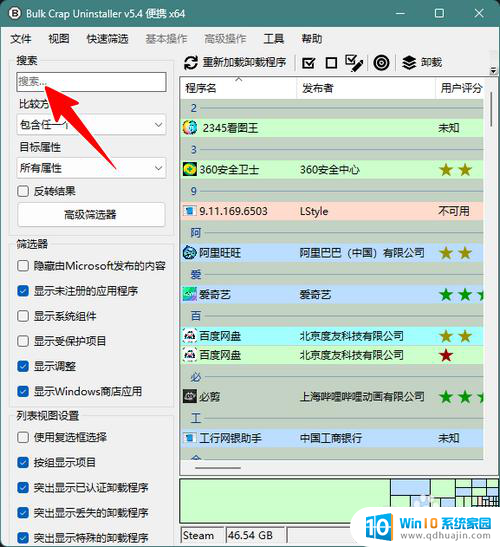
2.在找到的结果上右击鼠标,点击“卸载”。
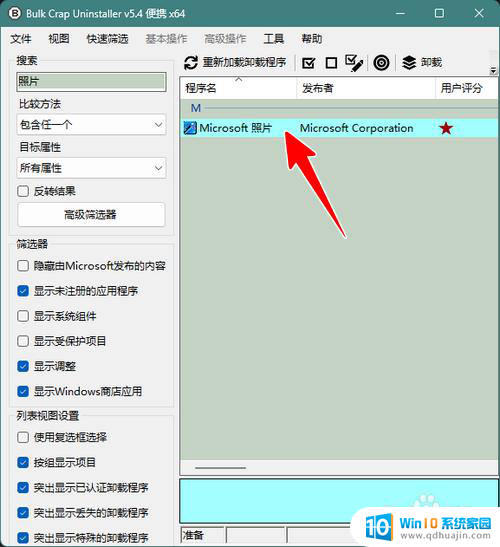
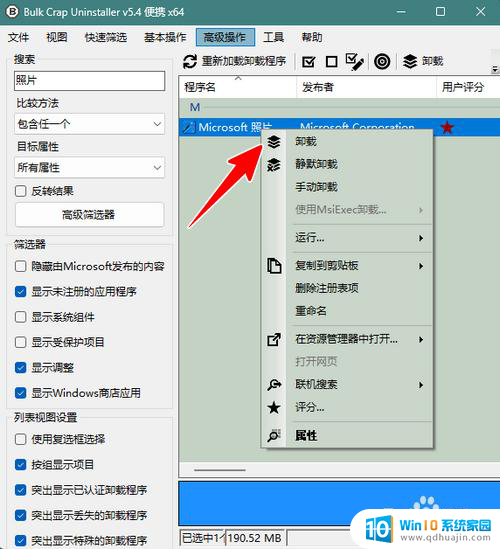
3.在弹窗中保持默认选项,连续点击“继续”。
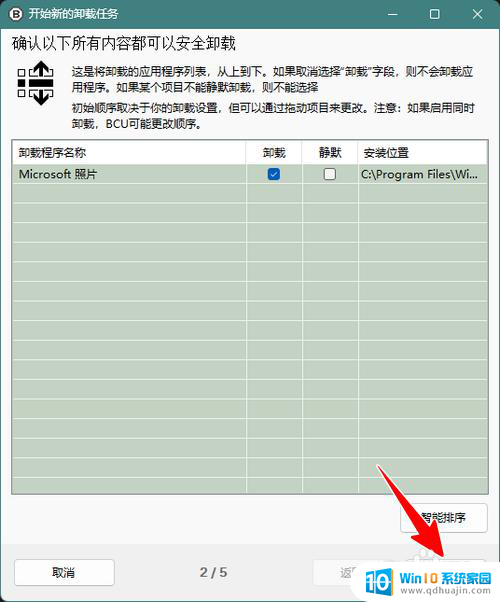
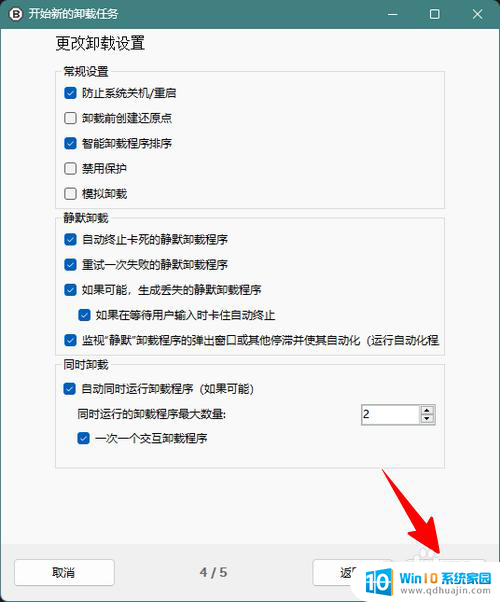
4.最后点击“开始卸载”。
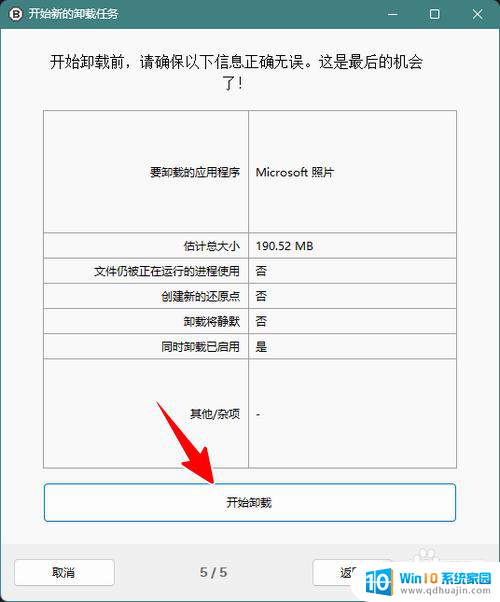
5.稍等片刻,一切就大功告成了。
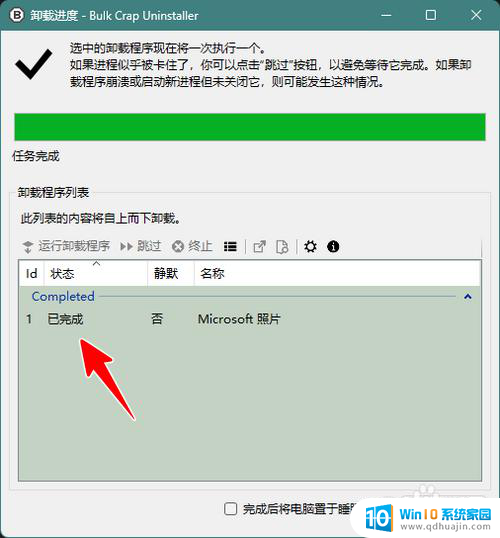
以上就是win11热门美图 卸载的全部内容,如果有遇到这种情况,那么你就可以根据小编的操作来进行解决,非常的简单快速,一步到位。





